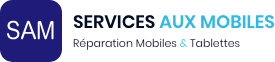Vous rêvez de vous débarrasser des 400 emails promotionnels quotidiens ? Nous allons vous expliquer comment filtrer sa boîte de réception pour vous débarrasser des indésirables et optimiser vos emails.
Archiver automatiquement les emails commerciaux
Archiver permet de supprimer les emails en lecture mais de les conserver dans le dossier “Tous les messages“. Ainsi si vous souhaitez retrouver un email promotionnel vous pouvez tout de même le récupérer. L’avantage est de gagner un temps précieux tous les jours.
- Cliquez sur la flèche pointant vers le bas, qui se trouve au bout de la barre de recherche de Gmail.
- Dans le champ « Contient les mots », tapez Se désabonner OR unsubscribe OR Se désinscrire. Vous pouvez également ajouter des termes supplémentaires en utilisant des opérateurs comme OR.
- Cliquez sur le bouton « Créer un filtre».
- Cochez la case « Ne pas afficher dans la boîte de réception (Archiver)». Vous pouvez aussi choisir “Supprimer” mais au bout de 30 jours ils disparaîtront définitivement.
- Enfin cliquez sur le bouton « Créer un filtre».
Ce filtre va transférer tous les emails contenant le mot Se désabonner dans le dossier « Tous les messages » de votre boîte Gmail. Vous pouvez également choisir d’autres filtres avec d’autres mots ou nom de société pour améliorer le processus, en répétant la même opération.
Utiliser les filtres pour supprimer des emails selon des dates
Très pratique et très efficace, il permet d’effacer vos emails selon des critères de dates.
- Vous pouvez créer un filtre qui sélectionne les messages par date puis les supprime. Vous disposez des opérateurs after: et before:
- Permet de rechercher des messages envoyés pendant une certaine période*.
*Le format de date aaaa/mm/jj doit être utilisé. - Exemple :
after: 2008/06/16 before: 2008/06/18
Signification – messages envoyés entre le 16 juin 2008 et le 18 juin 2008 - Les opérateurs after: et before: s’utilisent dans le champ “Contenant les mots” dans “Afficher les options de recherches”. Si vous hésitez sur la syntaxe ou sur les champs, vous avez la fonction “tester le filtre”
Comment modifier ou supprimer des filtres Gmail
Si vous souhaitez modifier ultérieurement vos filtres Gmail que vous avez créé, ou s’il ne fonctionnent pas comme vous le souhaiteriez, il est très facile de les supprimer ou de les modifier :
- Cliquez sur l’icône représentant une roue dentée.
- Cliquez sur « Paramètres ».
- Allez dans l’onglet « Filtres et adresses bloquées ».
- Recherchez le filtre que vous souhaitez modifier/supprimer.
- Cliquez sur le lien « Modifier» pour mettre à jour le filtre, ou supprimez-le carrément en cliquant sur le lien « Supprimer ».
Stéphane Maddelein pour SAM le 28/03/2019.
Partager :
Des clients satisfaits !
Voici des témoignages & avis de nos clients avec lesquels nous avons travaillé et qui sont heureux de partager leur opinion sur notre engagement, notre méthodologie et les résultats.